Videó rögzítése a Snipping eszközzel a Windows 11 rendszerben A Snipping Tool egy praktikus kis segédprogram, amely a Windowshoz tartozik, és lehetővé teszi képernyőképek készítését. De tudtad, hogy videózásra is használható? Íme, hogyan kell csinálni: 1. Nyissa meg a Snipping eszközt úgy, hogy rákeres a Start menüben. 2. Kattintson az 'Új' melletti legördülő menüre, és válassza a 'Video Snip' lehetőséget. 3. Megjelenik egy kis ablak. A rögzítés elindításához kattintson a 'Rögzítés' gombra. 4. A rögzítés leállításához kattintson a 'Stop' gombra. 5. A videó most a Snipping Tool ablakba kerül mentésre. Innen hozzáadhat kommentárokat, mentheti vagy megoszthatja. És ez minden! Most már tudja, hogyan használhatja a Snipping eszközt videó rögzítésére a Windows 11 rendszerben.
Olló nem a Windows operációs rendszer új funkciója, és a legtöbb felhasználó egy ideje használja ezt az eszközt képernyőképek készítéséhez. A legtöbb felhasználó azonban nem tudja, hogy ezzel az eszközzel már lehet videókat rögzíteni. Általában harmadik féltől származó alkalmazást telepítenek a képernyő rögzítéséhez. A Microsoft egészen egyszerűen megoldotta ezt a problémát: a jó öreg Snipping eszközhöz hozzáadták a videórögzítés lehetőségét. Ebben a bejegyzésben megnézzük, hogyan teheted meg rögzítsen videót a Snipping Tool segítségével Windows 11 rendszerű számítógépen.

Firefox 64 bites vs 32 bites
Most már nem csak képernyőképekhez, hanem képernyőrögzítéshez is használhatja a Snipping eszközt. Mindössze annyit kell tennie, hogy frissíti a Snipping Tool-t a legújabb verzióra, és látni fogja az Égés gombot.
Videó rögzítése a Snipping Tool segítségével a Windows 11 rendszerben
A Windows 11-ben a Snipping Tool beépített videórögzítővel van integrálva, ami sok szempontból jól jön, a frissítést pedig a Microsoft Store könyvtárában találod meg. A frissítés előtt a Win+Shift+S billentyűkombináció lenyomásával rögzítettünk egy részletet. Ez téglalap alakú töredéket hoz létre, mivel a téglalap alakú mód alapértelmezés szerint be van állítva. Az eszköztárról azonban kiválaszthatja az ablakos módot, a teljes képernyős módot és a szabad formájú módot is.
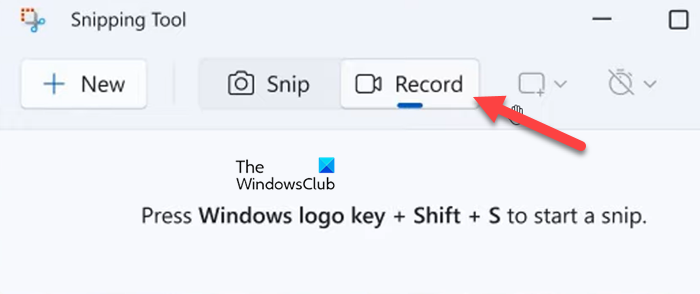
váratlanul megjelenik a Windows 10 start menüje
Mint tudjuk, ez az eszköz arról híres, hogy Windows PC-n készít képernyőképeket, azonban a legújabb kiegészítése, a képernyőrögzítési funkció lehetővé teszi a felhasználók számára, hogy megszabaduljanak a harmadik féltől származó alkalmazásoktól, amikor képernyőrögzítésről van szó. Ha Windows 11 rendszerű számítógépe van, és videót szeretne rögzíteni, nem kell harmadik féltől származó szoftvert használnia. Ennek az az oka, hogy a beépített Snipping Tools frissített 11.2211.35.0 verziója lehetővé teszi a videó rögzítését. A Microsoft megkezdte a frissítés bevezetését a Dev Channel eszközökön, majd az összes Windows 11 eszközön.
Kövesse az alábbi lépéseket a videó rögzítéséhez a Snipping eszközzel Windows PC-n.
- Nyomja meg a Windows gombot, és keressen Olló .
- Nyissa meg az alkalmazást, és kattintson a gombra Írd le gomb.
- Válassza ki Új gombot, és válassza ki a rögzíteni kívánt területet.
- Most kattintson rá Elindul és szükség szerint rögzítse a képernyő munkamenetét.
- Válassza ki Állj meg gombot, ha le szeretné állítani a felvételt.
- Végül kattintson a gombra Mentés gomb és válassza ki a kívánt helyet a felvételi fájl mentéséhez.
A fájlhoz bármikor hozzáférhet.
hogyan lehet lezárni egy word dokumentum részeit
Bár ezt a funkciót nagyra értékelik, megvannak a maga korlátai: ezek közé tartozik, hogy képtelenség vágni vagy szerkeszteni a felvételeket. Ez a tökéletes képernyőrögzítő! Egy másik dolog, amit szem előtt kell tartani a funkció használatakor, hogy nem támogatja a hangrögzítést. Ha figyelmen kívül hagyja ezt a két hátrányt, ez a funkció hasznos lehet, ezért nézzük meg részletesen, hogyan lehet videót rögzíteni a Snipping eszközzel a Windows 11 rendszerben.
Olvas: Videó rögzítése Windows vegyes valóságban
Remélem, minden kérdését megoldottuk a Snipping eszközzel és annak legutóbbi frissítésével kapcsolatban, például, hogy lehetővé teszi-e a képernyő rögzítését.
Olvas: Fix Snipping Tool Ez az alkalmazás nem tudja megnyitni a hibát.















